在日常使用计算机时,部分用户可能会碰到这样的问题:系统启动后壁纸正常显示,但桌面上的快捷方式和系统图标却全部消失,只剩一张空白背景。实际上,这类问题通常并不严重,只要按照步骤逐一排查,大多数情况都可以自行修复。本文将详细分析可能的原因,并提供有效的解决方案,帮助用户提升系统维护能力。

这是最常见的情况之一。有时用户无意中右键点击桌面并关闭了图标的显示功能。解决方法如下:
1. 在桌面空白区域点击鼠标右键;
2. 将鼠标移至“查看”菜单;
3. 查看“显示桌面图标”选项是否被勾选;
4. 如果未勾选,点击该项启用,图标将立即重新出现。
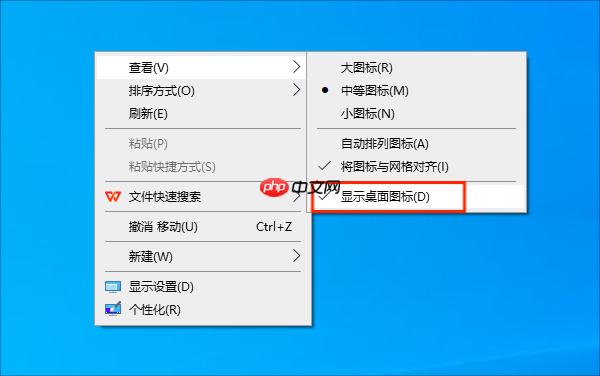
若发现“此电脑”“回收站”等系统图标缺失,可能是相关设置被关闭所致:
1. 右键点击桌面空白处,选择“个性化”;
2. 转至“主题”设置页面;
3. 点击“桌面图标设置”,勾选需要显示的系统图标;
4. 点击“确定”保存更改。
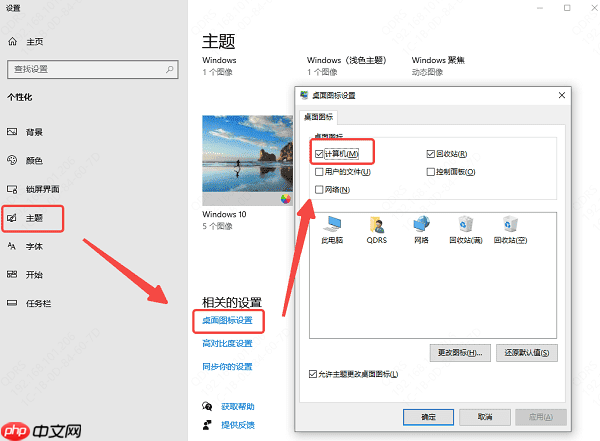
桌面界面由Windows资源管理器(explorer.exe)负责渲染。若该进程异常终止,图标将无法加载:
1. 按下 Ctrl + Shift + Esc 快捷键打开任务管理器;
2. 在“进程”选项卡中查找“Windows 资源管理器”是否在运行;
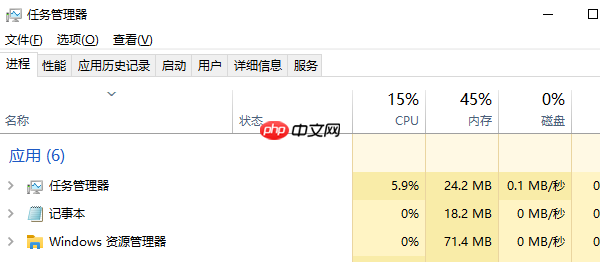
3. 若未运行,点击“文件”→“运行新任务”,输入
explorer.exe
4. 桌面和图标通常会立刻恢复。
桌面显示异常有时与显卡驱动有关。驱动损坏或版本过旧可能导致界面元素加载失败。建议使用“驱动人生”等专业工具进行自动检测与修复,尤其适合不熟悉手动操作的用户。
1. 点击下载并安装“驱动人生”,启动后进入“驱动管理”模块,点击“立即扫描”;
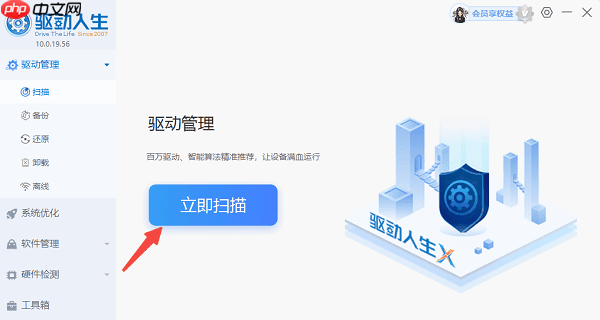
2. 若检测到显卡驱动存在异常或可升级提示,点击“升级驱动”完成安装。
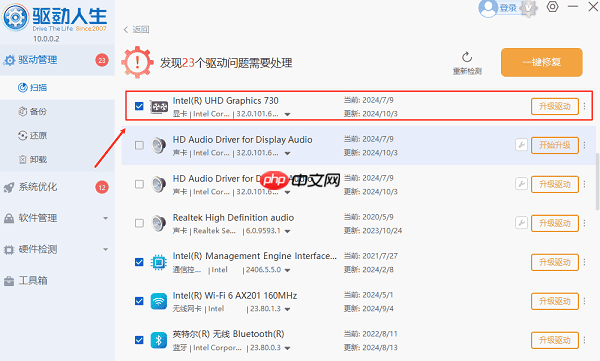
某些恶意程序会篡改系统注册表或策略,导致桌面图标被隐藏。建议采取以下措施:
1. 使用可靠的杀毒软件进行全盘扫描;
2. 清理发现的威胁后重启电脑;
3. 如问题依旧,可尝试使用系统还原功能恢复至之前正常的状态。
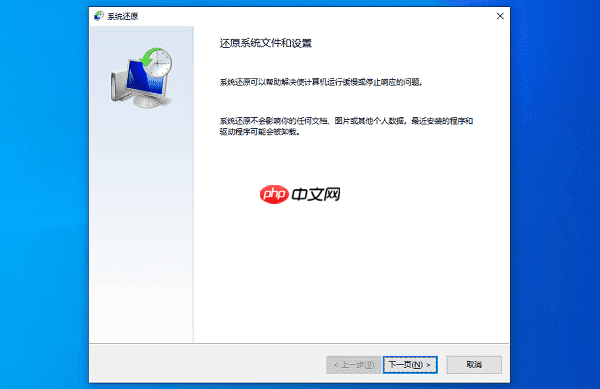
部分注册表键值或组策略设置被修改后,也会导致桌面图标被禁用:
1. 按 Win + R 打开运行窗口,输入
regedit
2. 导航至路径:
HKEY_CURRENT_USER\Software\Microsoft\Windows\CurrentVersion\Policies\Explorer
3. 查看右侧是否存在名为
NoDesktop
4. 修改完成后重启电脑,图标应恢复正常显示。
总结:桌面图标突然消失虽然令人困扰,但多数情况下并非系统崩溃,而是由于设置误调、进程异常或驱动问题所致。通过检查显示选项、重启资源管理器、更新驱动、查杀病毒以及核对注册表设置,再辅以“驱动人生”等工具协助,绝大多数用户都能快速恢复正常的桌面环境。
以上就是电脑不显示桌面图标怎么办 一文解决图标消失问题的详细内容,更多请关注php中文网其它相关文章!

每个人都需要一台速度更快、更稳定的 PC。随着时间的推移,垃圾文件、旧注册表数据和不必要的后台进程会占用资源并降低性能。幸运的是,许多工具可以让 Windows 保持平稳运行。




Copyright 2014-2025 https://www.php.cn/ All Rights Reserved | php.cn | 湘ICP备2023035733号